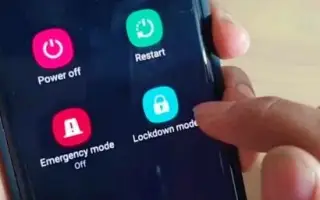Ez a cikk egy beállítási útmutató, amely hasznos képernyőképet tartalmaz a zárolási mód beállításához Androidon.
Az Android több biztonsági funkciót kínál, mint a többi mobil operációs rendszer. Például, ha meg szeretné védeni eszközét, engedélyezheti az arcalapú feloldást, az ujjlenyomatos feloldást, az intelligens zárat stb. A lezárási képernyő biztonsági beállításai további biztonsági réteget adnak, de még mindig kevésbé biztonságosak, mint a PIN-kódok, minták és jelszavak. .
Ez az egyetlen oka annak, hogy az Android újraindítás után kérni fogja a jelszó/PIN-kód/minta megadását, még akkor is, ha az ujjlenyomat vagy az arcalapú feloldás már engedélyezve van. A kevésbé biztonságos zárképernyő-biztonság, például az ujjlenyomat- és arcalapú feloldás, valamint a Smart Lock megakadályozza az eszközhöz való jogosulatlan hozzáférést. Még mindig sok a kiskapu, és a tapasztalt hackerek megkerülhetik azokat.
Tehát, ha attól tart, hogy valaki feloldja az eszköz ujjlenyomatát, arczárát és intelligens zárját, a legjobb, ha engedélyezi és használja a zárolási módot.
Az alábbiakban bemutatjuk, hogyan állíthatja be a zárolási módot az Androidon. Görgessen tovább, hogy ellenőrizze.
Mi az Android zárolási módja?
A Lock Mode egy biztonsági funkció, amely az összes biometrikus adatot és hangfelismerést blokkolja a Smart Lock segítségével. Ha engedélyezi a zárolási módot, Android-eszközét csak PIN-kóddal, mintával vagy jelszóval tudja feloldani.
Tehát a biztonsági funkció letiltja az Android okostelefon feloldásának kevésbé biztonságos módjait . Ez egy kicsi funkció, de telefonját még biztonságosabbá teheti, ha alapértelmezett zárolási képernyőként engedélyezi a PIN-kód, minta vagy jelszavas védelmet.
A zárolási mód engedélyezésének és használatának folyamata Androidon
A zárolási mód a Samsung Galaxy eszközökön és néhány 9-es vagy újabb verziót futtató Android-eszközön érhető el. Itt van a követendő folyamat.
- Először nyissa meg az Android alkalmazás fiókját, és érintse meg a Beállítások alkalmazást.
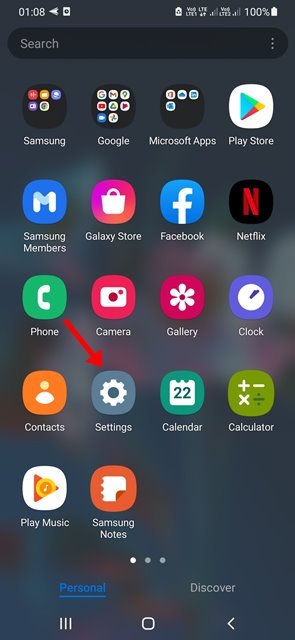
- A Beállításokban görgessen le, és koppintson a Képernyő lezárása elemre .
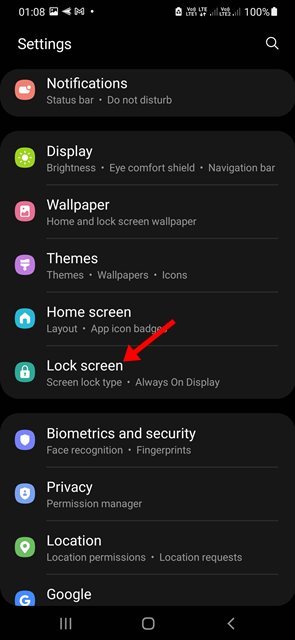
- Ezután a lezárási képernyőn görgessen le, és koppintson a Biztonsági zár beállításai elemre .
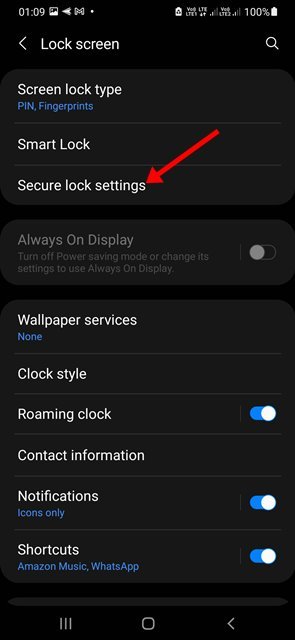
- A Biztonsági zár beállításai képernyőn keresse meg a Zár megjelenítése lehetőséget. Engedélyezze a Kizárási beállítások megjelenítése kapcsolót a zárolási mód engedélyezéséhez .
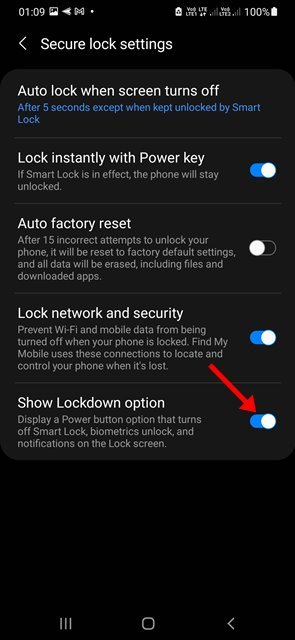
- Ezután nyomja meg és tartsa lenyomva a telefon bekapcsológombját. Új zárolási lehetőséget a Kikapcsolás menüben találhat .
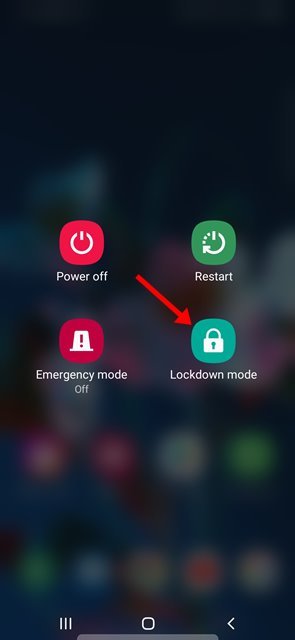
A beállítás kész. A zárolási mód megérintésével a telefon azonnal lezáródik. A telefon zárolásának feloldásához meg kell adnia a PIN-kódot, mintát vagy jelszót.
Fentebb láthattuk, hogyan lehet beállítani a zárolási módot az Androidon. Reméljük, hogy ez az információ segített megtalálni, amire szüksége van.